Annons
 Windows 7 har många förbättringar att skryta med, temaanpassning och hantering är en av dem. Nu har alla anpassningsfunktioner grupperats ihop och är lättillgängliga från ett ställe.
Windows 7 har många förbättringar att skryta med, temaanpassning och hantering är en av dem. Nu har alla anpassningsfunktioner grupperats ihop och är lättillgängliga från ett ställe.
Här är allt du behöver veta om Windows 7-teman:
Aktivera dolda teman i Windows 7
Visste du att Windows 7 aktiverar teman baserat på regionen du väljer under installationen? Så det finns ett antal teman som tillhör olika regioner som förblir dolda. De är inte tillgängliga via personaliseringsfönstret. Du kan dock fortfarande aktivera de dolda teman i Windows 7 och använda dem. Så här hittar du dem:
- Tryck på Win + R, skriv sedan % System% / Globalisering / MCT in i Springa fält
- Om du inte ser någonting klickar du på Organisera, sen på Mapp och sökmöjligheter och välj sedan att visa dolda filer och avmarkera Dölj skyddade operativsystemfiler.
- Du kommer att se några mappar som innehåller teman som tillhör olika regioner. Dessa mappar innehåller .tema filer som du kan använda för att tillämpa teman
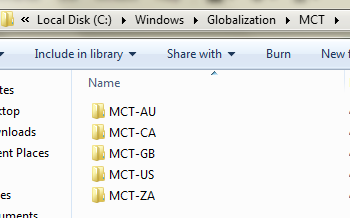
Skapa dina egna Windows 7-teman
Att skapa ett tema är superlätt. Ett tema är bara en samling olika element som skrivbordsunderlägg, ljud, skärmsläckare, färg, muspekare, ikoner etc. Gör ditt val för var och en av dem och du har gjort dig själv till ett tema. Det finns några ändringar från tidigare versioner av Windows som du bör vara medveten om och använda till din fördel.
Skrivbords bakgrund
Windows 7 låter dig ange flera bakgrunder på skrivbordet. Den växlar sedan skrivbordsbakgrunden automatiskt och väljer de som du angav. Det bästa sättet att ange en grupp tapeter är att placera dem alla i en mapp. Du kan sedan peka Windows på den här mappen, kontrollera alla bakgrundsbilder du vill använda, ange cykeltid och Windows tar hand om resten.
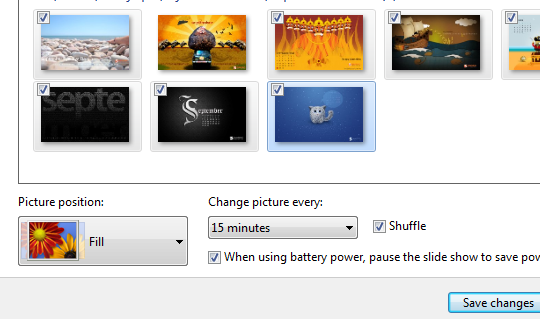
Ljud
Klicka på Ljud låter dig välja bland de inbyggda ljudtema eller så kan du skapa dina egna. Om du vill skapa ett ljudtema anger du bara en ljudfil som ska användas för olika händelser som du ser. Att ändra dem alla och få ett perfekt ljudtema kan bli ganska besvärligt, så du kanske vill hålla fast vid att ändra ett ljud eller två och spara det modifierade temat. Om du letar efter några ljudfiler kan du kolla in FindSounds eller Soungle.
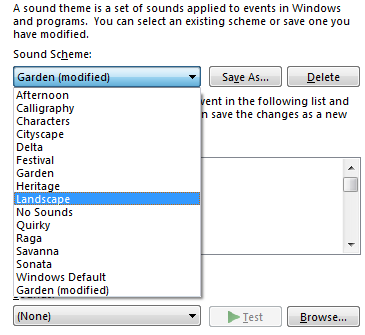
På samma sätt kan du välja skärmsläckare, färger, muspekare och ikoner - vilket är ganska enkelt. När alla val har gjorts har du skapat dig ett tema.
Dela dina teman med vänner och familj
Så du tillbringade lite tid på att skapa det perfekta temat och resultaten verkar bra. Ibland kanske du vill använda samma tema på alla dina datorer eller dela dem med dina vänner och familj. Så utför du allt om igen? Na, gör bara alla ändringar du vill, lägg till anpassade bakgrundsbilder, skärmsläckare eller ljud du vill (kort sagt, skapa ett tema en gång) och sedan när du är klar med ändringarna högerklickar du på det osparade temat och väljer Spara för delning.

Du får en .tema fil som du kan överföra till andra datorer eller skicka över till någon.
Ladda ner Windows 7-temafiler online

Windows 7 presenterar nu ett alternativ för "Få fler teman online". Om du klickar på den tar du dig till Microsofts sida om anpassa min PC. Du kan ladda ner Windows 7 temafiler, bakgrunder och prylar här. Du kan också hitta teman skapade av andra. Men de lämnar i allmänhet mycket att önska och jag föredrar att hålla mig borta från dem om jag inte helt litar på källan. Om du känner till en bra källa, låt oss veta i kommentarerna.
Skapar du dina egna teman? Eller är du nöjd med de inbyggda? Dela dina tankar i kommentarerna!
Jag är Varun Kashyap från Indien. Jag brinner för datorer, programmering, Internet och teknologier som driver dem. Jag älskar programmering och ofta arbetar jag med projekt i Java, PHP, AJAX etc.